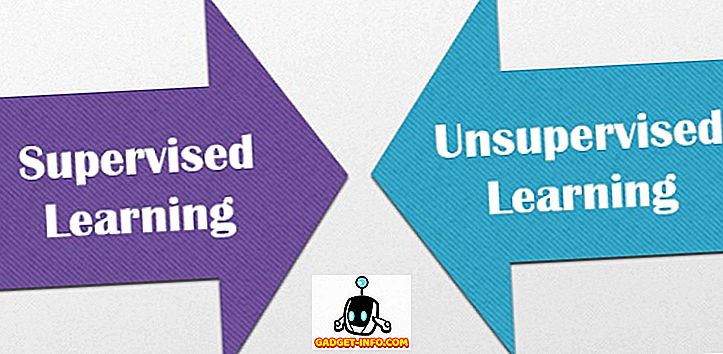Ačkoli, FileZilla je jedním z nejznámějších FTP klientů tam, to nedávno přišlo pod spoustu ohně od uživatelů vzhledem k tomu, že je hostován na SourceForge, který má pověst pro balení bloatware spolu s aplikacemi. To není vůbec cool a mnoho lidí nyní hledá alternativní software pro používání FTP s jejich webovými stránkami nebo jejich vzdálenými servery. Jsi-li jedním z těch lidí, nehledej dál. V tomto článku sdílím 7 nejlepších alternativ FileZilla, které můžete použít:
Poznámka: Všechny aplikace v tomto článku jsou bez bloatware jakéhokoli druhu, a každý z nich přináší několik unikátních funkcí, které z nich činí velkou alternativu FileZilla.
1. Cyberduck
Cyberduck je do značné míry řešení FTP miloval téměř každý web developer. Nabízí snadno použitelné, čisté rozhraní. Použití aplikace je velmi jednoduché, a neměli byste mít žádné problémy, i když je to poprvé, kdy používáte klienta FTP. Aplikace je zcela zdarma, a uživatelé mohou dělat dary pro vývojáře, pokud se jim líbí. Kromě FTP může být Cyberduck také použit s širokou škálou protokolů, jako je SFTP, WebDAV, S3, Google Cloud Storage a mnohem více, což znamená, že s Cyberduckem jste v podstatě nastaveni pro všechny vaše potřeby vývoje webu.
Mezi celou řadu funkcí nabízených aplikací, některé z nejvýznamnějších z nich jsou schopnost otevřít libovolný soubor přes FTP v jakékoliv preferované třetí-party editor, takže bez ohledu na to, pokud používáte Text Wrangler, nebo Sublime Text, nebo pokud jednoduše pomocí TextEdit na Macu je pro vás dost dobrý, Cyberduck vám nabízí možnost vybrat si editoru, který chcete upravit, a to i vzdáleně. Cyberduck také podporuje vytváření záložek a díky tomu je neuvěřitelně snadné organizovat také vytvořené záložky.

Jednou ze skutečně elegantních funkcí, které aplikace nabízí, je možnost prohlížet jakýkoliv soubor v aplikaci Quick Look (stisknutím mezerníku), stejně jako by se zobrazoval lokálně uložený soubor v systému. Rozdíl je v tom, že Cyberduck umožňuje uživatelům používat tuto funkci se vzdálenými soubory, a to i bez stahování souboru do systému uživatele. Pracuje také s množstvím kódování znaků a může snadno zobrazit soubory také v japonštině, umlaute a čínštině. Cyberduck také podporuje souběžný přenos souborů spolu s ukládáním do mezipaměti, aby poskytoval nejlepší možný výkon; pokaždé. Celkově lze říci, že aplikace je určitě musí zkusit, a to není překvapením, proč většina webových vývojářů preferují použití Cyberduck.
Dostupnost: Windows a Mac jako GUI klient, Linux distros jako CLI obslužný program
Instalace: Cyberduck (zdarma)
2. Přenos
Transmit je zlatý standard v klientech Mac FTP a je doporučován téměř všemi zkušenými uživateli Mac pro každého, kdo hledá FTP klienta s bohatými funkcemi . Aplikace určitě funguje skvěle a uživatelské rozhraní je dobře uspořádané, i když to vypadá na základě standardů stanovených dnešními aplikacemi, které používají průhlednost a další vizuální efekty. Nicméně, z úplně vývojářského hlediska (a přiznejme si to, příležitostní uživatelé nebudou opravdu používat FTP klienta, jako je Transmit), aplikace je úžasné. Kromě FTP, Transmit také podporuje protokoly jako SFTP, WebDAV a S3.

Některé z nejpozoruhodnějších funkcí, které aplikace nabízí, jsou možnost přidat místní, nebo dokonce vzdálené složky jako oblíbené aplikace. To umožňuje uživatelům získat přístup jedním kliknutím do všech svých preferovaných složek a zvyšuje produktivitu, přičemž se zbaví času, který by trvalo, než se dostane do složky následováním úplné cesty. Aplikace také umožňuje uživatelům přímo přeskočit do nadřazeného adresáře pro všechny složky, ve kterých se mohou nacházet. Služba Transmit také nabízí uživatelům možnost přidávat do souborů štítky, přesně tak, jak to uživatelé ve službě Finder mohou dělat, což usnadňuje kategorizaci a vyhledání soubory v aplikaci.
Dostupnost: macOS
Instalace: Přenos (zkušební verze $ 34, 7 dní zdarma)
3. WinSCP
WinSCP je pro Windows to, co je Transmit pro Mac. Je to jeden z nejznámějších FTP klientů pro Windows a není těžké pochopit proč. Aplikace funguje skvěle, a má spoustu skvělých funkcí. Kromě FTP, aplikace podporuje protokoly jako SFTP, SCP a WebDAV. Aplikace podporuje také živé úpravy, což znamená, že můžete jednoduše upravovat soubory na serveru. Aplikace to provede tak, že vytvoří dočasnou kopii vzdáleného souboru v místním systému, a když uložíte tento dočasný soubor, automaticky jej odešle na server a ušetří vám problémy s přetažením souboru do vzdáleného serveru. .

Na rozdíl od Cyberduck a Transmit, které podporují editory třetích stran pro živou editaci, je WinSCP dodáván s textovým editorem vytvořeným přímo v něm a uživatelé jej mohou používat k úpravě souborů na serveru. WinSCP má také podporu pro nastavení hlavního hesla pro ochranu informací o webu, které jsou uloženy v aplikaci, takže nikdo bez hlavního hesla nemá přístup k informacím uloženým ve WinSCP. Podporuje také přenosný režim, který může být užitečný, pokud uživatelé chtějí používat aplikaci mimo vyměnitelné externí paměťové médium.
Dostupnost: Windows
Instalace: WinSCP (zdarma)
4.CuteFTP Pro
CuteFTP Pro je další skvělý FTP klient, ale je to docela drahé, zejména s ohledem na to, že jeho uživatelské rozhraní není tak dobré jako jeho konkurent Mac, Transmit. Pokud jste na Windows, pak CuteFTP Pro může být něco, co stojí za to se podívat. Kromě FTP podporuje protokoly jako SFTP, WebDAV a S3. Také můžete přidávat servery do CuteFTP Pro, abyste je mohli uložit do aplikace, a ušetřit se od zadávání detailů pokaždé, když se chcete přihlásit k jednomu z nich.

CuteFTP nabízí některé opravdu skvělé funkce, pozoruhodné mezi které jsou skriptovací funkce, která podporuje. Uživatelé mohou vytvářet skripty z prostředí CuteFTP nebo pomocí skriptovacího jazyka vytvářet skripty pro automatizaci úkolů, šetří drahocenný čas a snižují množství ruční práce, kterou je třeba provést na serveru. Tyto skripty mohou být vytvořeny pro různé úkoly, jako jsou automatické zálohy souborů serveru, stejně jako monitorování lokálního souborového systému pro případné změny.
Aplikace také podporuje jednorázový protokol pro ověřování hesel a obsahuje v něm správce hesel. Může být také použit s více vzdálenými lokalitami najednou, přes zabezpečené připojení.
Dostupnost: Windows, macOS
Instalovat: CuteFTP Pro (39, 99 dolarů, 30denní zkušební verze zdarma)
5. FireFTP
FireFTP není opravdu aplikace, je to doplněk pro Firefox, ale pořád to funguje docela dobře. Pokud hledáte pro FTP klienta, který je volný a pracuje uvnitř vašeho prohlížeče, nehledejte nic jiného, FireFTP dokonale vyhovuje vašim potřebám. Podporuje také SFTP, pokud potřebujete zabezpečené připojení k webu. Navíc, doplněk nabízí jednoduché uživatelské rozhraní, které dostane práci. Můžete stahovat a stahovat soubory mezi lokálním počítačem a vzdáleným serverem kliknutím na tlačítka pro nahrávání a stahování nebo můžete jednoduše přetahovat soubory mezi místním počítačem a vzdáleným serverem.

Je to opravdu jednoduché začít s FireFTP, a pokud používáte Firefox stejně, pak FireFTP může být jen to, co hledáte. FireFTP podporuje sadu kódování UTF-8 a jejich webové stránky tvrdí, že podporuje téměř každé další kódování. Doplněk také podporuje vzdálenou editaci souborů, což znamená, že uživatelé mohou přímo upravovat soubory na vzdáleném serveru, aniž by je museli stahovat, upravovat a pak je znovu nahrávat; FireFTP zpracovává veškerou synchronizaci mezi upravovaným souborem a kopií souboru na serveru.
Dostupnost: Firefox
Instalace: FireFTP (zdarma)
6. CrossFTP Pro
CrossFTP Pro, jak název napovídá, je kompletně přes platformu, a je k dispozici na Mac, Windows a Linux distribuce. Rozhraní je trochu, dobře, plněné. Nicméně, aplikace má velkou sadu funkcí, a podporuje protokoly jako SFTP, FTPS, WebDAV, S3 mezi mnoho dalších. CrossFTP Pro také podporuje živou editaci souborů, takže můžete jednoduše upravovat soubory, které chcete, a CrossFTP automaticky uloží uložené změny na FTP server, ke kterému jste připojeni. Klient také podporuje režim záložek pro připojení k více serverům současně. To umožňuje uživatelům extrahovat, komprimovat, a dokonce i procházet archivy, spolu s nabídkou podpory pro kódování znaků, jako je Unicode, CJK atd. Kromě toho aplikace podporuje dávkový přenos souborů, spolu s náhledem, a také nabízí podporu pro oblíbené a informace o historii \ t přímo v aplikaci.

Dostupnost: Mac, Windows a Linux
Nainstalovat: CrossFTP Pro ($ 24.99, zkušební verze zdarma)
7. Bitkinex
Bitkinex je FTP klient pro Windows, který spolu s FTP podporuje WebDAV, SFTP a Telnet. Je to zcela zdarma, ale oficiální podpora je bohužel nabízena pouze do Windows 7 . Nicméně, to stojí za pokus. Tento koncept se může zdát trochu odlišný, pokud používáte pouze klienty jako FileZilla, ale je to snadno pochopitelné. Bitkinex používá datové zdroje, ke kterým se můžete připojit a přenášet soubory mezi počítačem a vzdáleným serverem.

Jednou z nejlepších funkcí, kterou BitKinex nabízí uživatelům, je schopnost řídit požadavky uživatelů, a to nejen přenosy souborů, ale uživatelé mohou ve skutečnosti obnovit a kontrolovat všechny požadavky uživatelů, které jsou prováděny prostřednictvím aplikace, například přesouvání souborů, mazání souborů, vytváření adresářů. Podporuje také přenos souborů z jednoho serveru na druhý bez ohledu na protokol, na kterém běží. Kromě toho vše, BitKinex také podporuje paralelní zpracování požadavků, multi-část transfery, plánované požadavky a mnohem více.
Dostupnost: Windows
Instalace: Bitkinex (zdarma )
Spravujte své vzdálené servery snadno pomocí těchto alternativ FileZilla
FTP vám umožní snadno spravovat soubory na vzdáleném serveru a je to velmi rychlý a snadný způsob, jak to udělat. Pokud chcete používat FileZilla, neváhejte, je to určitě dobrá aplikace, pokud se však zajímáte o bloatware a pokud si zakoupíte nároky vznesené proti zabezpečení v FileZilla, pak byste si určitě měli vyzkoušet jeden z výše uvedených FTP klienti.
Neváhejte se podělit o své myšlenky s klienty, na které se vztahuje, a pokud víte o jakýchkoli jiných opravdu dobrých FTP klientech, na které jsme přišli, dejte nám vědět tím, že nám dáte řádek v sekci komentáře níže.